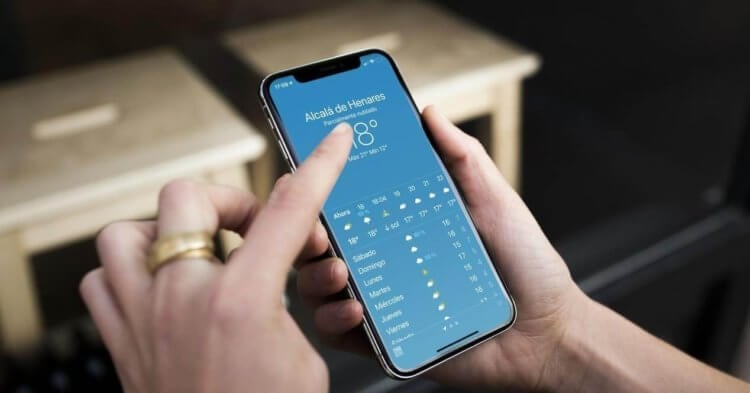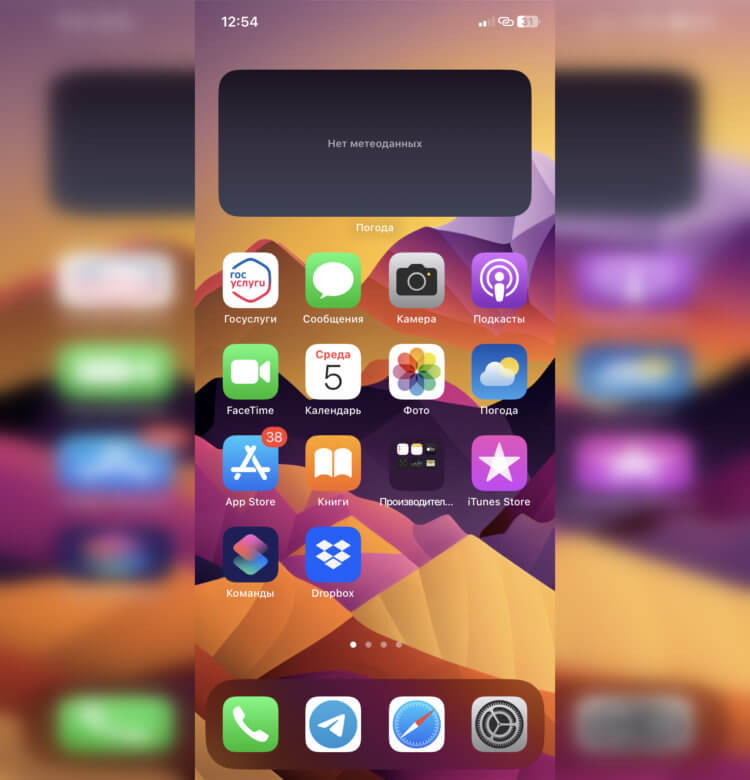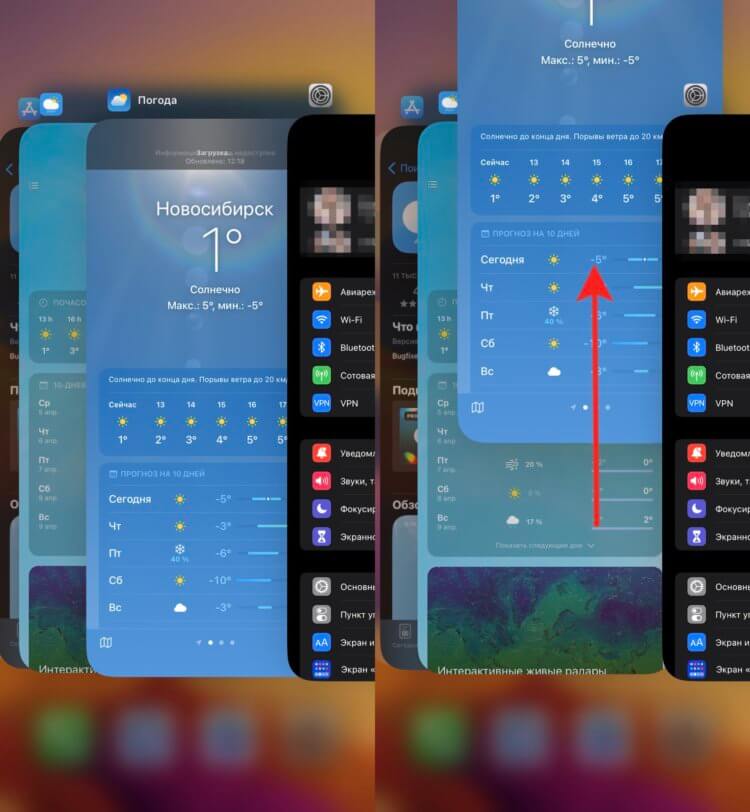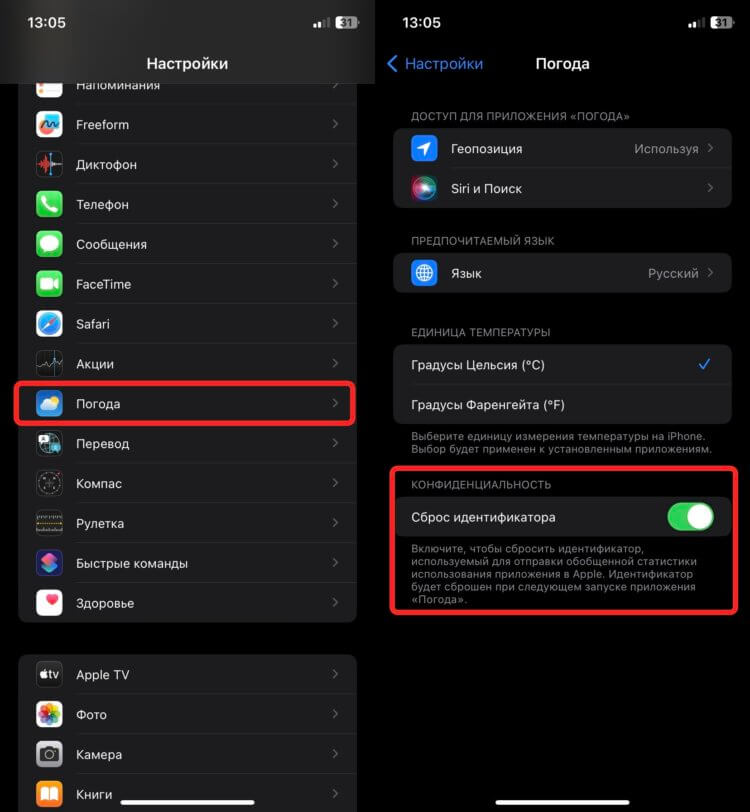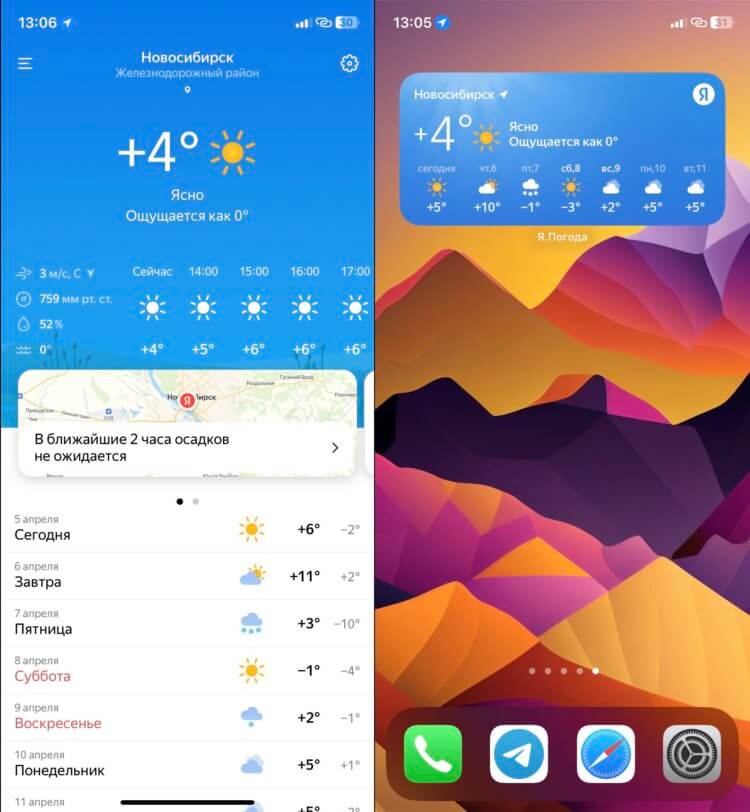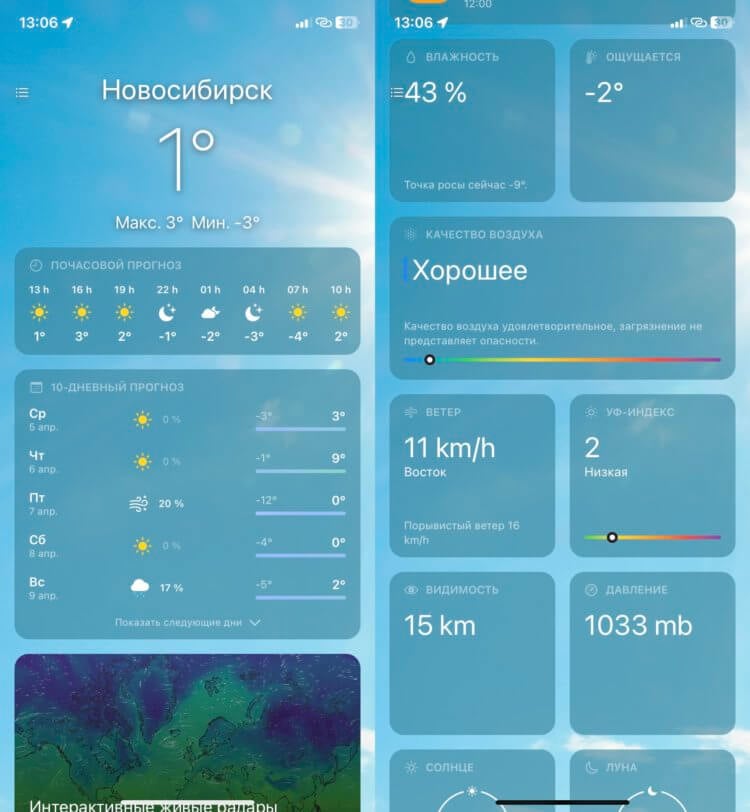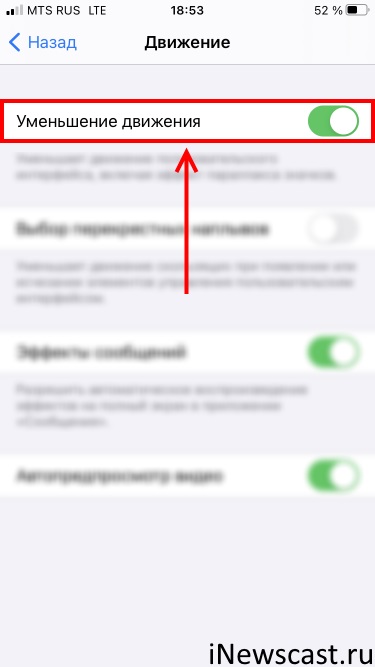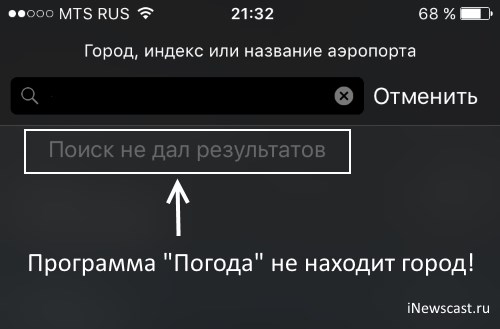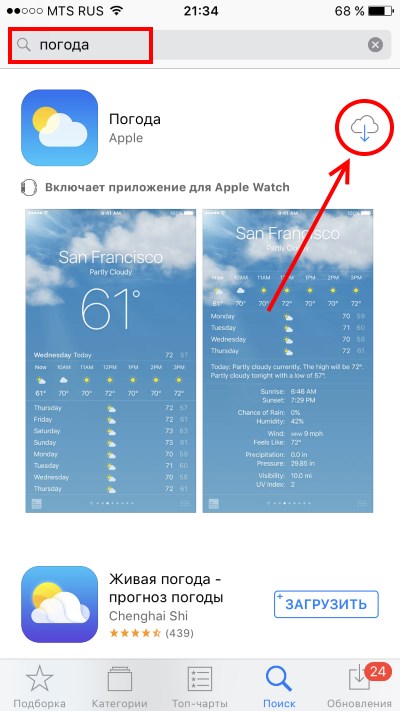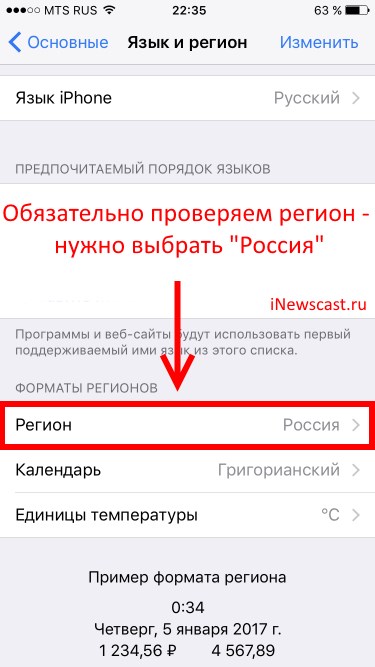Не работает Погода на Айфоне. Что делать
В некоторых сервисах Apple периодически случаются сбои, которые компания старается в очень сжатые сроки починить. Так, может наблюдаться проблема со входом в почту iCloud или доступом к App Store. Но так или иначе, в Купертино всегда все быстро исправляют. Невозможность посмотреть погоду на iPhone через встроенное приложение тянется уже больше суток, и до сих пор никакого решения от Apple не последовало, что очень удивительно.
Даже в таком простом приложении, как “Погода”, иногда случаются сбои
❗️ПОДПИШИСЬ НА НАШ ДЗЕН. ТАМ КАЖДЫЙ ДЕНЬ ВЫХОДЯТ КРУТЫЕ СТАТЬИ
У кого-то программа не может определить местоположение, хотя в другом месте оно спокойно считывается, а у других просто не подгружаются данные о текущей температуре воздуха и прогноз на ближайшие дни. В этом материале рассказываем, что делать, если не работает погода на Айфоне, и какие альтернативы можно найти в App Store.
Как починить погоду на Айфоне
Виджет последние два дня выглядит вот так
Сразу стоит отметить, что проблемы с Погодой наблюдаются у пользователей по всему миру. Это не санкции для России или какие-то другие ограничения. Статус работы сервиса вы можете посмотреть на сайте Apple и увидите, что Погода светится желтым цветом. А это значит, что наблюдаются определенные проблемы. Причем что-то в работе Погоды в Купертино уже исправили, но появилась новая напасть.
Прежде чем удалять стандартную Погоду с iPhone, советую попробовать несколько способов решения проблемы. Во-первых, необходимо просто принудительно выгрузить ее из памяти и запустить заново. Делается это так:
Смахните приложение вверх
- Разблокируйте Айфон и перейдите на рабочий стол;
- Потяните за навигационную полосу на iPhone с Face ID или дважды нажмите на кнопку “Домой” на iPhone с Touch ID;
- Смахните приложение “Погода” вверх.
Этот способ поможет, если проблемы связаны с какими-то глюками на самом устройстве пользователя. Кстати, я бы еще посоветовал вам перезагрузить Айфон. Можете воспользоваться любым удобным вам способом. Часто это помогает решить вот такие локальные проблемы. Судя по отзывам, некоторым владельцам смартфонов Apple это помогло. Но, к сожалению, не всем.
❗️ПОДПИШИСЬ НА НАШ ТЕЛЕГРАМ-ЧАТ И ЗАДАВАЙ ВОПРОСЫ НАШИМ АВТОРАМ, НА КОТОРЫЕ ОНИ ОБЯЗАТЕЛЬНО ОТВЕТЯТ
На моем старичке iPhone XR после этого Погода не включилась. Но мне помог другой способ. Тоже очень простой и делается в пару касаний:
Сброс надо активировать
- Откройте настройки на Айфоне;
- Пролистайте вниз и перейдите в раздел “Погода”;
- В блоке “Конфиденциальность” активируйте переключатель “Сброс идентификатора”;
- Принудительно выгрузите приложение по инструкции выше.
После этого можете запускать приложение заново и наслаждаться всей необходимой вам информацией. Кстати, данные на виджете, если вы им пользуетесь, тоже обновятся, и все будет работать как надо.
Яндекс Погода — скачать бесплатно
У Яндекса даже есть виджет, который очень похож на стандартный
Для тех, кому ни один из указанных способов не помог, предлагаю посмотреть на альтернативы встроенному приложению “Погода”. Например, на Яндекс Погоду. Во-первых, приложение обладает таким же приятным интерфейсом, как и родная Погода на iPhone. Вся необходимая информация находится сразу на главном экране, и ничего листать и искать не придется. Я бы даже сказал, что оно в какой-то степени напоминает родное приложение. Посередине главной страницы располагается почасовой прогноз с вероятностью осадков, а ниже, при пролистывании — температура воздуха по дням.
❗️ПОДПИШИСЬ НА ТЕЛЕГРАМ-КАНАЛ СУНДУК АЛИБАБЫ, ЧТОБЫ ПОКУПАТЬ ТОЛЬКО ЛУЧШИЕ ТОВАРЫ С АЛИЭКСПРЕСС
Для тех, кто привык к такой подаче информации, ничего нового не будет. В Яндекс Погоду можно добавить несколько городов и переключаться между ними по мере необходимости. Кстати, в отличие от стандартного приложения, в Яндекс Погоде нет лишней информации, которая большинству из нас не нужна. А значит, интерфейс не перегружен, и ориентироваться в нем очень просто. Яндекс Погода имеет свой собственный виджет, который может показывать всю необходимую информацию. Поэтому если вы привыкли узнавать все данные, не заходя в приложение, то легко сможете это сделать.
Скачать Яндекс Погоду
Скачать бесплатно приложение погода
Если же у вас какие-то предубеждения к Яндекс Погоде, то можно воспользоваться приложением “Погода Про”. Разработчики попытались скопировать стандартный интерфейс встроенной погоды практически один в один. Здесь такая же анимация текущих погодных условий: если солнечный день, то вы увидите блики, если дождь, то капли. Все остальные показатели размещаются в небольших квадратах и прямоугольниках. Прямо под текущей температурой воздуха располагается почасовой прогноз, а немного ниже — 10-дневный. Но в бесплатной версии доступно только пять дней для просмотра. Не будем же мы ради более длительного прогноза погоды покупать приложение.
Интерфейс “Погода Про” почти 1 в 1 напоминает стандартное приложение
Если вам потребуются данные о скорости ветра, качестве воздуха или УФ-индексе, то их без всяких проблем можно найти, пролистав немного ниже. Благо, что они бесплатные и разблокировки за деньги не требуют. Здесь, как в стандартной Погоде или Яндекс Погоде, можно добавить несколько городов и спокойно между ними переключаться по мере необходимости. В общем, если вы не хотите менять ставший уже привычным интерфейс, то “Погода Про”, можно сказать, создана для вас.
Скачать Погода Про
Проблемы AppleСоветы по работе с Apple
Привет! За все время существования этого блога я как-то обходил стороной стандартное приложение «Погода» в iPhone. Наверное, потому что писать-то про него особенно и нечего: работает, температуру показывает, прогнозы дает — и это хорошо. Правда, так происходит далеко не всегда…. Ведь, судя по вашим письмам и комментариям, мелкие ошибки все равно встречаются — то город нельзя добавить, то градусы аномально высокие, то вообще ничего не работает и сильно «глючит»!
В общем, приятного мало:(
К счастью, большинство ошибок решаются легко и просто. Не верите? Убедитесь в этом сами — давайте разберем все наиболее известные проблемы с прогнозом погоды в iOS, и, конечно же, постараемся грамотно их исправить.
Приготовились? Поехали же быстро и решительно!:)
Интересный факт — стандартное приложение «Погода» для iPhone получает данные о прогнозе с американского сайта weather.com
Всегда можно зайти и сравнить — правильно ли телефон «забирает» температуру и показывает ее вам? Впрочем, в этом случае ошибок точно быть не должно. Чего не скажешь о других ситуациях…
Общие вопросы и неисправности
Нет анимации в приложении «Погода» на iOS
Как правило, анимация погоды может не работать только по одной причине:
Включена опция «Уменьшение движения» (Настройки — Универсальный доступ — Движение).
Активация данной функции не только уменьшает движение пользовательского интерфейса, но и полностью выключает эффекты в различных программах (погода, как вы уже наверное поняли, входит в число этих самых «различных программ»).
А оно нам нужно? В данном случае — нет.
Поэтому смело отключаем «Уменьшение движения» и сразу же наслаждаемся анимацией погоды на iPhone. Победа!
Почему нельзя добавить город?
Есть три варианта:
- Если программа просто не находит город и пишет что «поиск не дал результатов», то, увы, на данный момент нет возможности добавить именно это местоположение. Такое часто происходит с небольшими поселками и деревнями. Ведь, как я уже писал чуть выше, сервис американский — они просто не в состоянии знать про абсолютно все населенные пункты в России и других странах.
- Добавлять города бесконечно нельзя — есть предел, после которого это станет невозможно. На данный момент ограничение по количеству — 20 штук.
- Для отображения погоды в том месте, где вы сейчас находитесь проверьте «Настройки — Конфиденциальность — Службы геолокации — Погода». Поставьте галочку напротив пункта «Разрешить доступ к геопозиции».
Кстати, при добавлении города попробуйте писать его название английскими буквами (транслитом). Вдруг, он найдется таким образом?
Не обновляется и не показывается погода
Впрочем, невозможность добавить город для отображения температуры, это не так уж и страшно — всегда можно посмотреть прогноз в близлежащих населенных пунктах. Куда хуже, когда погода вообще не отображается и не работает.
Вот что можно сделать в этом случае:
- Выполнить жесткую перезагрузку. Вдруг это обычный «глюк» программы и после перезапуска все пройдет?
- Проверить соединение с интернетом. Переключиться с сотовой сети на Wi-Fi и обратно.
- Зайти на сайт, откуда iPhone берет данные о погоде, и проверить его работоспособность (вначале статьи есть ссылка).
- Посмотреть, включена ли служба геолокации («Настройки — Конфеденциальность»)?
- В некоторых случаях, погода не будет отображаться из-за сбоев у самой Apple (как узнать текущее состояние серверов компании?).
Еще один важный момент! Если у вас iPhone с очень старой прошивкой, то прогноз погоды может не обновляться из-за того, что Apple поменяла «поставщика» данных о температуре — на смену Yahoo пришел Weather.com. Как поступить в этом случае? Обновить iOS до последней актуальной версии.
Удалил погоду — что делать?
На самом деле, полностью удалить программу невозможно — стирается лишь иконка. Впрочем, даже если вы случайно это сделали, то все можно легко исправить — достаточно зайти в App Store и набрать в строке поиска слово «Погода».
Самым первым результатом будет искомое приложение от Apple. Загрузите его.
Неправильное отображение температуры и других показателей
Неверная температура
Имеются ввиду слишком большие отклонения в показателях — например на улице 10 градусов тепла, но при этом iPhone показывает +50 жары. Откуда такая разница? Все дело в том, в каких единицах отображается температура:
- Запустите программу Погода, откройте список городов и в левом нижнем углу увидите переключатель (Обновлено! В iOS 15 этот самый переключатель выглядит как «три точки» и теперь находится в правом верхнем углу дисплея) между градусами Цельсия и градусами Фаренгейта. Переключитесь на нужные единицы — погода станет «нормальной» и все аномалии пропадут.
- Также обязательно откройте «Настройки — Основные — Язык и регион» и посмотрите, в каких единицах температура отображается по умолчанию. Вдруг, кто-то пошутил и поставил Фаренгейты?:)
Как видите, неправильные показатели погоды (слишком большие значения градусов) не говорят о каких-либо проблемах с iPhone — нужно всего лишь исправить настройки.
Как поменять единицы давления в стандартном приложении погода?
Впрочем, различные метаморфозы можно увидеть не только с температурой, но и с отображением атмосферного давления. Все мы привыкли, что единицей его измерения является миллиметр ртутного столба (мм рт.ст.)
А как быть, если iPhone отображает давление в миллибарах (мбар) или гектопаскалях (гПа)? Для того чтобы изменить единицы на миллиметр ртутного столба, нужно:
- Открыть «Настройки — Основные».
- Выбрать «Язык и Регион».
- Установить регион — Россия.
Все. Открываем погоду, видим правильные и знакомые всем нам цифры атмосферного давления в мм рт.ст. Ура!
Скорость ветра и видимость в милях — как вернуть километры?
Решение будет точно таким же, как и в случае описанном чуть выше. Если вы не понимаете, откуда в стандартном приложении погода появились значения в милях, и очень хочется поменять их на километры, то обязательно проверьте — какой регион установлен в настройках iOS? При необходимости, замените его на РФ.
Пожалуй, это все известные мне проблемы, связанные с программой «Погода» от компании Apple. Но если автор что-то пропустил или вас есть вопросы, то как можно быстрей пишите в комментарии — будем разбираться и искать подходящее решение!
P.S. Кстати, я тут подготовил подборку лучших погодных приложений для iPhone. Крайне рекомендую к ознакомлению!
P.S.S. Чуть не забыл самое главное! Как всегда получать максимально верный прогноз? Секретный способ: ставьте «лайки» и жмите на кнопки социальных сетей — каждый «+1» повышает шансы на получение точных цифр! Думаете, это шутка? А вы попробуйте!:)
✏️ Нам пишут:
Приложение Погода периодически перестает отображать данные и ничего не показывает. Как это исправить?
В последние несколько недель многие пользователи столкнулись с проблемами в работе стандартного приложения Погода на iPhone. Некоторые связывают это с нестабильной работой серверов Apple, а другие – с блокировкой определенных сервисов на территории России.
Результат один — приложение Погода периодически прекращает обновляться и не отображает данные о погоде. Есть способ исправить проблему.
Как восстановить работоспособность приложения Погода на iPhone
1. Перейдите в раздел Настройки — Погода.
2. Активируйте тумблер Сброс идентификатора.
3. Выгрузите приложение Погода из панели многозадачности и снова запустите его.
После этого идентификатор для приложения будет сброшен, а данные о погоде опять будут обновляться.
← Вернуться в раздел помощь
Не нашли то, что искали?
Через десятилетие, Apple iOS 14 принесла поддержку виджетов наряду с широко обсуждаемыми настройками домашнего экрана. Хотя мы с открытым сердцем приветствуем поддержку виджетов, эта функция не лишена своей доли проблем. Например, пользователи не могут взаимодействовать с виджетами. Он предназначен для отображения информации. Другая проблема, с которой сталкиваются многие, связана с фоновой синхронизацией виджета. Иногда виджеты, которые вы добавляете на главный экран, не отображают последнюю информацию. Одним из таких примеров является виджет «Погода» в iOS 14. Виджет «Погода» по умолчанию на iPhone сбрасывает местоположение Калифорнии или не может обновить его до текущего местоположения iPhone.
Любое крупное обновление iOS приходит с ожиданием некоторых проблем и ошибок. Это вполне естественно, поскольку Apple обслуживает миллионы пользователей iPhone крупным ежегодным обновлением.
В то время как поддержка виджетов — это новый способ настроить домашний экран, проблемы с обновлением местоположения для виджета погоды заставляют людей чувствовать себя немного не в восторге. Итак, если ваш iPhone страдает от той же проблемы, выполните следующие действия, чтобы устранить неполадки с виджетом погоды iOS, показывающим неправильное местоположение на iPhone. Давайте начнем.
1. Включите службы определения местоположения
Во-первых, вам нужно убедиться, что вы дали необходимые разрешения виджету «Погода», а служба «Местоположение» включена. Если он отключен, у системы нет другого способа определить ваше текущее местоположение. Следуйте инструкциям ниже, чтобы внести изменения.
Шаг 1: Откройте приложение «Настройки» на iPhone.
Шаг 2. Перейдите в раздел «Конфиденциальность» > «Службы геолокации».
Шаг 3: Включите службы определения местоположения вверху.
Шаг 4: В том же меню прокрутите вниз и найдите приложение «Погода».
Шаг 5: Откройте меню и выберите «При использовании приложения или виджетов».
Используя указанную выше опцию, вы можете разрешить приложению и виджету «Погода» использовать текущее местоположение iPhone.
2. Включите точное местоположение
iOS 14 предлагает точное местоположение для приложений, которым требуется ваше точное местоположение все время или, по крайней мере, во время использования приложения. Например, это может быть полезно для заказа еды, приложений для заказа поездок и т. д. Для приложений погоды вам будет достаточно отключить меню точного местоположения. Но если виджет «Погода» отображает случайное местоположение, вы можете попробовать повторно включить точное местоположение для приложения «Погода» по умолчанию. Выполните указанные ниже действия, чтобы внести изменения.
Шаг 1: Откройте приложение «Настройки» на iPhone.
Шаг 2. Перейдите в раздел «Конфиденциальность» > «Службы геолокации».
Шаг 3: Прокрутите вниз и откройте приложение «Погода».
Шаг 4: Включите точное местоположение в следующем меню.
Этот параметр позволяет приложениям использовать ваше конкретное местоположение. Если этот параметр отключен, приложения могут определять только ваше приблизительное местоположение.
3. Отключить VPN
Виртуальная частная сеть — это услуга, которая позволяет вам подключаться к Интернету через зашифрованный туннель, чтобы обеспечить вашу конфиденциальность в Интернете и защитить ваши конфиденциальные данные. VPN обычно используется для безопасного подключения к общедоступной точке доступа Wi-Fi, скрытия IP-адреса и конфиденциальности вашего просмотра.
Если вы используете приложение VPN, приложение «Погода» может определять местоположение, которое вы выбрали для доступа к VPN, и это отображается в виджете. Поэтому попробуйте отключить службу VPN, если она есть, на iPhone.
Шаг 1: Откройте приложение «Настройки» на iPhone.
Шаг 2: Перейдите в VPN и отключите службы VPN.
4. Обновите iPhone до последней версии
Если вы используете бета-сборки iOS 14, то одна из многих ошибок может повлиять на ваш iPhone. Ведь компания не лучшее время для выпуска качественных обновлений. Хорошей новостью является то, что Apple быстро решает критические проблемы с помощью обновления для исправления ошибок.
Откройте приложение «Настройки» на iPhone, выберите «Основные» > «Обновление ПО» и загрузите на устройство последнее обновление прошивки.
Гиперактивные разработчики iOS так быстро внедрили поддержку виджетов, что вы найдете множество более привлекательных виджетов с более настраиваемой информацией.
Поэтому, хотя виджет погоды по умолчанию на iPhone дает вам сбои, пришло время подумать о сторонних приложениях погоды из App Store. Они позволяют добавлять дополнительные сведения, такие как несколько местоположений, уровни AQI, скорость ветра, уровни влажности, УФ-индекс и многое другое. Вот пара сторонних приложений погоды для iPhone, которые вы должны попробовать.
1. Помощник погоды ClimaCell
ClimaCell — одно из лучших погодных приложений. Приложение предлагает подробные поминутные прогнозы, оповещения о дожде и снеге, карты качества воздуха и скорости ветра.
Виджет iOS 14 является информативным и содержит такие детали, как прогнозы дождя и снега, уровни индекса качества воздуха, несколько местоположений и многое другое. Вы также можете интегрировать Календарь Google, и это совершенно бесплатно.
Скачать помощник погоды ClimaCell
2. Привет, погода
HeyWeather превосходит стандартное приложение Погода благодаря стильным виджетам и дополнительным параметрам настройки.
Вы можете выбрать до 10 городов, чтобы отслеживать информацию о погоде в этих местах. Кроме того, вы можете выбрать разные размеры виджета для каждого местоположения. Что касается приложения, мне нравятся живые анимации облаков и дождя внутри приложения. Вы также можете посмотреть скорость ветра, влажность, УФ-индекс, давление, точку росы и приблизительную видимость вокруг.
Скачать HeyWeather
Сегодняшняя температура
Используя приведенные выше приемы, вы можете легко исправить собственный виджет погоды, показывающий неправильное местоположение на iPhone. После каждого обновления iOS виджет «Погода» сбрасывался для меня на Калифорнию. Я уже перешел на стороннее приложение погоды. Какой трюк сработал у вас? Отключите звук в разделе комментариев ниже.
Далее: вы также можете создавать собственные виджеты погоды для iPhone. Прочтите сообщение ниже, чтобы найти пять лучших приложений для iPhone для создания пользовательских виджетов.
Post Views: 1 897

Видите сообщение об ошибке «Нет данных о погоде» на iPhone? Виджет погоды на главном экране не работает после обновления iOS 16.2? Та же проблема возникает на iPad или Mac после обновлений iPadOS 16.2 и macOS Ventura 13.1?
Об этой проблеме сообщила Лена:
«После этого обновления виджет погоды больше не работает на главном экране! какие-нибудь советы?»
Нам пока не удалось воспроизвести эту проблему, но мы нашли множество похожих жалоб на Reddit:
1: «iOS 16.2 пустой виджет погоды».
2: «Виджет погоды продолжает показывать данные о погоде, даже если выбран город — на 16.2».
3: “данных о погоде больше нет».
Такое большое количество жалоб за короткий промежуток времени намекает на глобальный сбой Apple Weather!
Однако эта теория не подтверждается Apple System Status. страницакоторый не сообщает о текущих или устраненных сбоях в работе Weather, хотя сегодня было решено 9 проблем, как вы можете заметить на снимке экрана ниже!
Как исправить неработающий виджет погоды
Пока у нас нет более подробной информации, вот что вы можете сделать, чтобы решить эту проблему:
1. Коснитесь виджета
- В некоторых случаях достаточно коснитесь виджета чтобы открыть приложение Погода.
- Подождите, пока прогноз не обновится и вернитесь на главный экран.
- Виджет теперь работает?
2. Повторно добавить виджет
Если проблема не исчезнет, удалите виджет «Погода» и снова добавьте его. Вы можете сделать это из меню редактирования главного экрана:
- 1. Нажмите и удерживайте Главный экран, пока приложения не начнут покачиваться.
- 2. Нажмите ‘-‘ иконав верхнем левом углу виджета Погода.
- 3. Затем коснитесь значок «+»в верхнем левом углу экрана.
- 4. Поиск погоды и проведите пальцем, чтобы выбрать нужный размер виджета.
- 5. Добавить виджет и нажмите Сделанный.
3. Выберите местоположение вручную
Следующий вариант устранения неполадок — настроить местоположение погоды из «Мое местоположение» (которое использует службы определения местоположения вашего iPhone) в предопределенный город:
- Нажмите и удерживайте виджет погоды.
- Выбирать Редактировать виджет.
- Нажмите на Мое местонахождение.
- Выберите город из списка или найдите его. Это помогает?
Удалось ли вам избавиться от ошибки «Нет данных о погоде» в iOS 16.2? У вас есть лучшее решение или другие проблемы, о которых нужно сообщить? Поделитесь своим отзывом в комментариях!
Связанный: Чтобы узнать больше о проблемах iOS 16.2 и доступных исправлениях, ознакомьтесь с нашим подробным обзором!